Das Finden von Parken wurde mit Apple Maps auf Ihrem iPhone
Jul 10, 2025 am 11:03 AMWenn Sie mit dem Auto zu einem neuen Standort fahren, verlassen sich die iPhone -Benutzer wahrscheinlich auf Apple Maps für die Navigation. Das einfache Erreichen Ihres Ziels ist jedoch nicht immer aus. Stellen Sie sich vor, Sie nehmen vor und erkennen, dass es keinen Ort zum Parken gibt - dies kann Ihre rechtzeitige Ankunft irrelevant machen, wenn Sie dann einen Parkplatz finden. Hier wird die neueste Funktion in Apple Maps von unsch?tzbarem Wert.
Das am 26. April ver?ffentlichte Update auf iOS 14.5 führte zu zahlreichen Verbesserungen von Apple Maps. Zu diesen Verbesserungen geh?rte eine Erweiterung der Pit-Stop-Optionen der App. Zuvor waren die Haltestellen für Mahlzeiten (Frühstück, Mittagessen, Abendessen), Auftankungen (Tankstellen) und Kaffeepausen (Kaffee) direkt aus dem Hauptmenü zug?nglich. Jetzt sind sie unter einer neuen Taste "Stop add Stop" erh?ltlich und bieten sechs verschiedene Stopptypen, darunter Komfort, Ladestationen, Banken und Parkpl?tze.
- Verpassen Sie nicht: 8 Big Apple Maps Features iOS 14.5 bringt Ihr iPhone mit.
Um die Parkhilfe -Funktion effektiv zu nutzen, ist es wichtig, die Pit -Stop -Funktion zu aktivieren, wenn Sie sich am Ende Ihrer Route befinden. Wenn Sie dies in der Mitte Ihrer Reise versuchen, werden Parkpl?tze angezeigt, die für Ihren aktuellen Standort relevant sind, und nicht für Ihr endgültiges Ziel, was m?glicherweise nicht hilfreich ist. Warten Sie daher, bis Sie Ihrem beabsichtigten Endpunkt nahe stehen, um dieses Tool zu nutzen.
Stellen Sie zun?chst sicher, dass Sie die Anweisungen zu Ihrem Ziel an die Fahrt antreten. Wenn Sie das Parken suchen, tippen Sie auf den Pfeil auf der Menükarte oder wischen Sie die Karte nach oben, w?hlen Sie "Stopp hinzufügen" und w?hlen Sie dann "Parken".






Apple Maps pr?sentiert jetzt alle Parkpl?tze in der N?he. Sie k?nnen das Kartenmenü erweitern, um eine Liste der Optionen anzuzeigen, in denen beschrieben wird, wie viel Zeit jeder zu Ihrer Reise hinzufügen würde, wie viel von Ihrer aktuellen Position und der Betriebszeiten des Parkplatzes verfügbar sind. Klicken Sie einfach "Go" neben Ihrer bevorzugten Option.
Alternativ k?nnen Sie auf einen bestimmten Ort auf der Karte tippen, um detaillierte Informationen zu diesem Parkplatz anzuzeigen. Wenn es Ihren Anforderungen entspricht, drücken Sie die grüne "Go" -Taste, die auch die zus?tzliche Zeit für Ihre Reise anzeigt.




Sobald Sie Ihren Parkplatz in Ihrer Route eingestellt haben, fahren Sie mit den Anweisungen fort, bis Sie an diesem Ort ankommen. Wenn Sie den Parkplatz erreicht haben, begegnen Sie auf den vertrauten "angekommenen" Bildschirm, aber zwei M?glichkeiten werden angezeigt.
Wenn Sie wissen, wie Sie vom Parkort vom Parkort zu Ihrem ursprünglichen Ziel gehen, tippen Sie auf "Endroute". Wenn Sie umgekehrt weitere Anleitung für Ihr ursprüngliches Ziel ben?tigen, w?hlen Sie "Route zu [Ihrem ursprünglichen Ziel] fortsetzen" oben auf dem Bildschirm. Diese Aktion stellt die Antriebsanweisungen wieder her, sodass Sie zu Fu? zu Ihrem endgültigen Standort navigieren k?nnen.




Es w?re von Vorteil, wenn zukünftige iOS -Updates diese Funktion intelligenter machen würden. Wenn Sie beispielsweise auf "Lebenslauf -Route" nach dem Parken innerhalb eines bestimmten Radius des Ziels tippen, kann dies automatisch vom Fahren in die Gehensanweisung wechseln. Immerhin fahren Sie nicht mehr zu Ihrem endgültigen Ziel.
Die Verbesserung dieser Funktionalit?t kann dazu beitragen, Komplikationen wie Einwegstra?en und Stra?en zu vermeiden, die auf Fu?g?nger beschr?nkt sind, die für Fahrer nicht ideal sind. In den meisten F?llen werden Standard -Fahranweisungen für das Navigieren von Ihrem Parkplatz zu Ihrem Ziel ausreichen.
Verpassen Sie nicht: Alle coolen neuen iOS 14.5 -Funktionen für iPhone, die Sie jetzt auschecken müssen
Titelbild und Screenshots von Jake Peterson/Gadget Hacks
Das obige ist der detaillierte Inhalt vonDas Finden von Parken wurde mit Apple Maps auf Ihrem iPhone . Für weitere Informationen folgen Sie bitte anderen verwandten Artikeln auf der PHP chinesischen Website!

Hei?e KI -Werkzeuge

Undress AI Tool
Ausziehbilder kostenlos

Undresser.AI Undress
KI-gestützte App zum Erstellen realistischer Aktfotos

AI Clothes Remover
Online-KI-Tool zum Entfernen von Kleidung aus Fotos.

Clothoff.io
KI-Kleiderentferner

Video Face Swap
Tauschen Sie Gesichter in jedem Video mühelos mit unserem v?llig kostenlosen KI-Gesichtstausch-Tool aus!

Hei?er Artikel

Hei?e Werkzeuge

Notepad++7.3.1
Einfach zu bedienender und kostenloser Code-Editor

SublimeText3 chinesische Version
Chinesische Version, sehr einfach zu bedienen

Senden Sie Studio 13.0.1
Leistungsstarke integrierte PHP-Entwicklungsumgebung

Dreamweaver CS6
Visuelle Webentwicklungstools

SublimeText3 Mac-Version
Codebearbeitungssoftware auf Gottesniveau (SublimeText3)

Hei?e Themen
 6 Startbildschirm -Hacks für Ihr iPhone Apple erz?hlen Ihnen nicht über
Jun 13, 2025 am 11:30 AM
6 Startbildschirm -Hacks für Ihr iPhone Apple erz?hlen Ihnen nicht über
Jun 13, 2025 am 11:30 AM
Apple bietet zahlreiche Methoden zur Personalisierung des Startbildschirms auf Ihrem iPhone, vom Hinzufügen von Widgets und dem Einrichten von rotierenden Hintergrundbildern bis hin zu Verstecken von Apps und ganzen Seiten. Einige der effektivsten Personalisierungstechniken sind jedoch nicht amtiert
 So entfernen Sie die iOS 26 Beta aus Ihrem iPhone
Jun 13, 2025 am 11:03 AM
So entfernen Sie die iOS 26 Beta aus Ihrem iPhone
Jun 13, 2025 am 11:03 AM
Waren Sie so sehr daran interessiert, die neuen Funktionen in iOS 26 auszuprobieren, dass Sie beschlossen haben, Vorsicht in den Wind zu werfen und die iOS -Beta auf Ihrem iPhone zu installieren? Bereust du es? Wenn Sie Ihr iPhone in den Vorstaat vor dem Beta zurückgeben und iOS 18.5 zurückholen m?chten, erhalten Sie IOS.
 7 Batteriesparungstipps für Gaia GPS für das iPhone
Jun 18, 2025 am 09:35 AM
7 Batteriesparungstipps für Gaia GPS für das iPhone
Jun 18, 2025 am 09:35 AM
GAIA GPS ist eine weit verbreitete App unter Outdoor -Liebhabern, aber eine der Nachteile der App ist, dass sie den Akku Ihres iPhone erheblich abtropfen kann. Wenn Sie den Akku erhalten und die Zeit maximieren k?nnen, die Sie mit GAIA -GPS auf Ihrem iPhone D verbringen k?nnen
 So ?ffnen Sie 7Z -Dateien auf iPhone und iPad
Jun 14, 2025 am 10:37 AM
So ?ffnen Sie 7Z -Dateien auf iPhone und iPad
Jun 14, 2025 am 10:37 AM
7Z-Dateien sind ein weiteres Komprimierungsformat, das zum Bündeln von Dateien und zur Online-übertragung verwendet wird. Daher ist es nicht besonders ungew?hnlich, auf 7Z- oder 7-ZIP-Dateien zu sto?en, die Sie auf einem iPhone oder iPad ?ffnen müssen. Er ?ffnen regul?re Zip-Dateien auf iPhone oder iPad über FI
 Die Erinnerungs -App von Apple verfügt über 7 hei?e neue Funktionen, mit denen Sie Ihre Produktivit?t und mehr
Jun 24, 2025 am 10:48 AM
Die Erinnerungs -App von Apple verfügt über 7 hei?e neue Funktionen, mit denen Sie Ihre Produktivit?t und mehr
Jun 24, 2025 am 10:48 AM
Wenn Sie weiterhin einen Drittanbieter-Task-Manager auf Ihrem iPhone verwenden, sollten Sie sich die aktualisierte Erinnerungs-App von Apple ansehen. Mit jedem neuen Update bleibt Reminders leistungsf?higer, bleibt jedoch einer der einfachsten Task-Manager, und die neue TOOS-TOOS-IOS 17 von IOS 17
 9 Neue Funktionen in Apple Maps, die auf Ihrem iPhone navigieren.
Jun 14, 2025 am 10:02 AM
9 Neue Funktionen in Apple Maps, die auf Ihrem iPhone navigieren.
Jun 14, 2025 am 10:02 AM
W?hrend Apple Maps ein so gro?es Update auf iOS 17 erhielt wie andere Apps wie Safari, Kamera, Fotos, Notizen, Wetter und Nachrichten, gibt es immer noch einige sehr wichtige neue Funktionen und ?nderungen, über die Sie Bescheid wissen.
 7 Dinge, die sich in den App -Symbolen Ihres iPhone verstecken, die Sie wahrscheinlich noch nicht bemerkt haben
Jun 14, 2025 am 10:58 AM
7 Dinge, die sich in den App -Symbolen Ihres iPhone verstecken, die Sie wahrscheinlich noch nicht bemerkt haben
Jun 14, 2025 am 10:58 AM
Apple versteckt gerne Dinge in seiner Software, einschlie?lich geheimer Apps, versteckten IMessage -Effekten, Statusleistenanpassung, namenlosen Symbolen und dem roten Bildschirmmodus, aber einige seiner besten Ostereier befinden sich direkt vor Ihnen auf dem Startbildschirm.
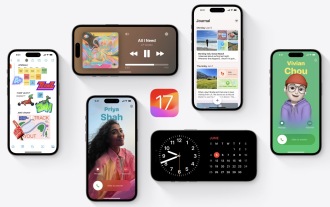 So installieren Sie iOS 17 ?ffentliche Beta auf dem iPhone
Jun 14, 2025 am 09:07 AM
So installieren Sie iOS 17 ?ffentliche Beta auf dem iPhone
Jun 14, 2025 am 09:07 AM
iPhone -Benutzer, die sich abenteuerlustig fühlen, sind m?glicherweise daran interessiert, sich für die ?ffentliche Beta iOS 17 anzumelden, um eine Vorschau darauf zu erhalten, wie die bevorstehende IOS 17 -System -Software -Version auf ihrem eigenen iPhone ist. Durch Teilnahme am ?ffentlichen Beta -Programm und in






